아이폰 다운로드 파일 저장위치, 변경 방법

안녕하세요 테크뮤즈입니다.
스마트폰을 사용하다 보면 사진, 파일 등을
다운로드할 일들이 많은데요.
파일이 자동으로 저장되기 때문에,
아이폰을 처음 사용하는 분들은 어디에서
그것들을 찾을지 헤매기 마련입니다.
또한 저장한 자료를 내가 원하는 곳에
지정해서 보관하고 싶을 때도 그 방법을 몰라서
못하는 경우도 생기게 되는 것 같습니다.
오늘은 아이폰에서 다운로드한 파일의
위치와 저장 폴더 변경 방법까지 간단하게
다루어보려 합니다.

받은 파일은 어디에?
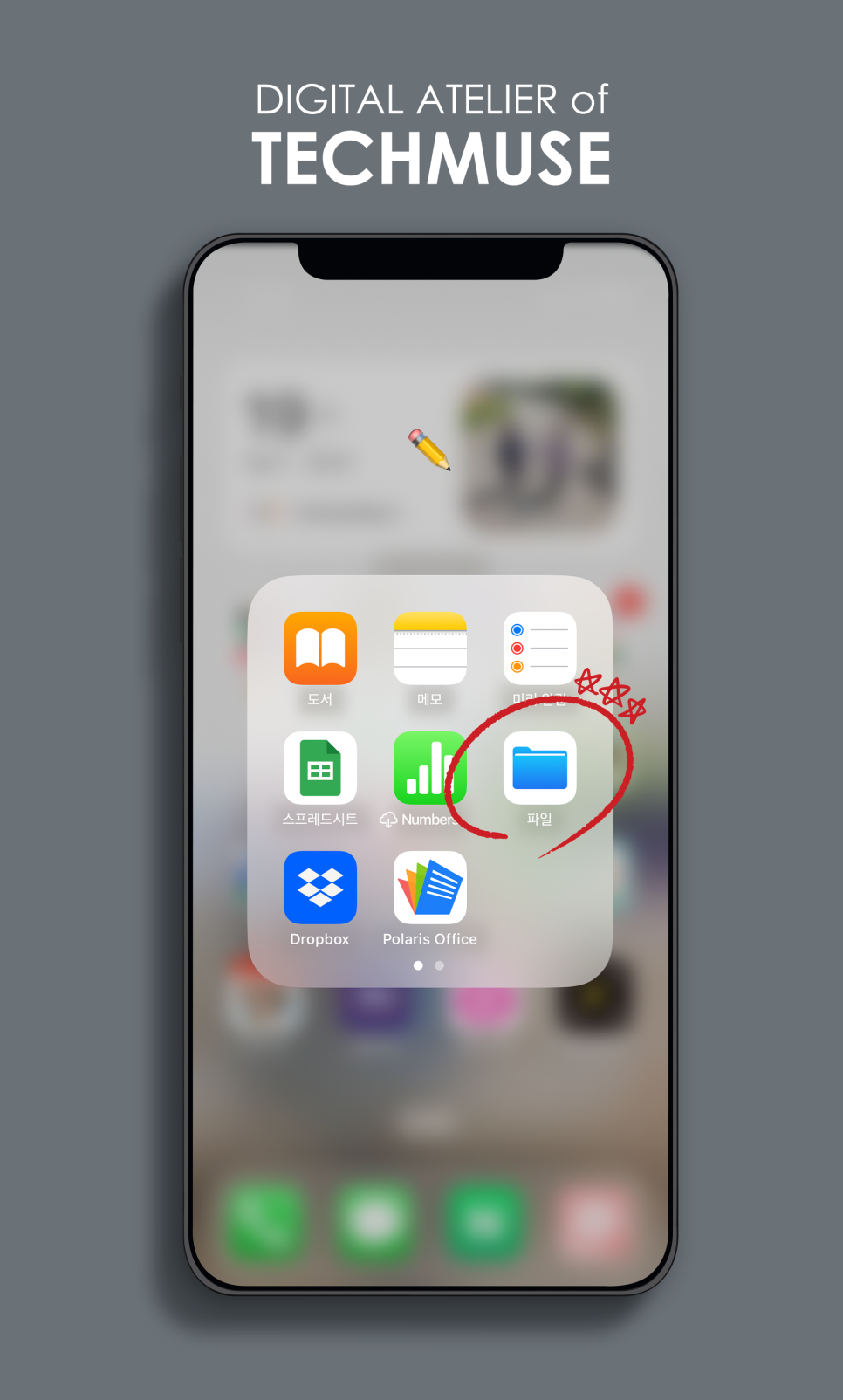
일단 크롬이나 사파리 웹브라우저에서 다운로드
받은 파일은 아이폰의 '파일' 항목에서
확인할 수 있습니다.
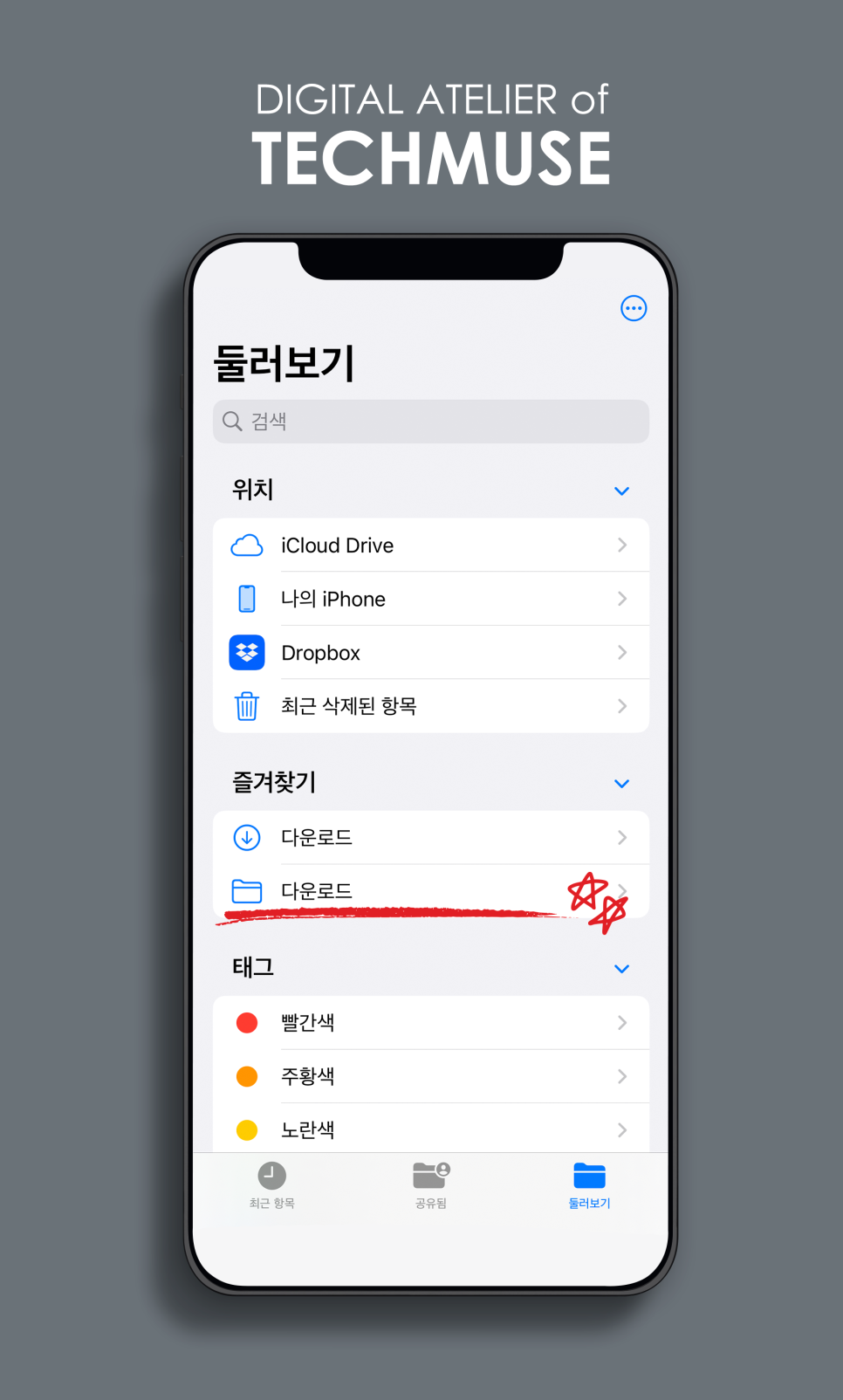
진입하면, 즐겨찾기 카테고리에 '다운로드' 항목을
눌러서 들어가면 받은 문서나 이미지를 확인할 수
있습니다.
자동 저장 위치 변경 방법
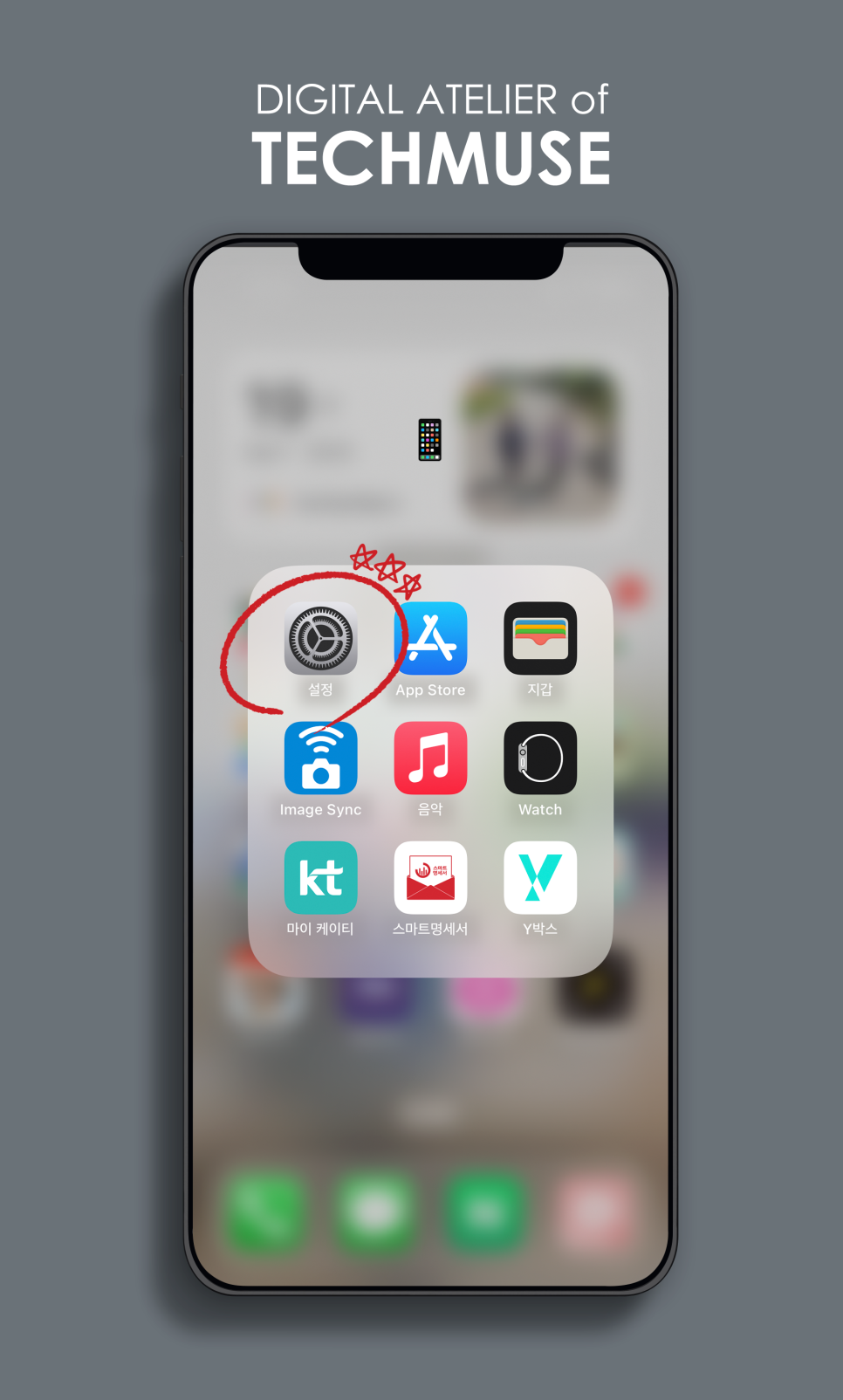
1. 설정 항목을 클릭해 줍니다.
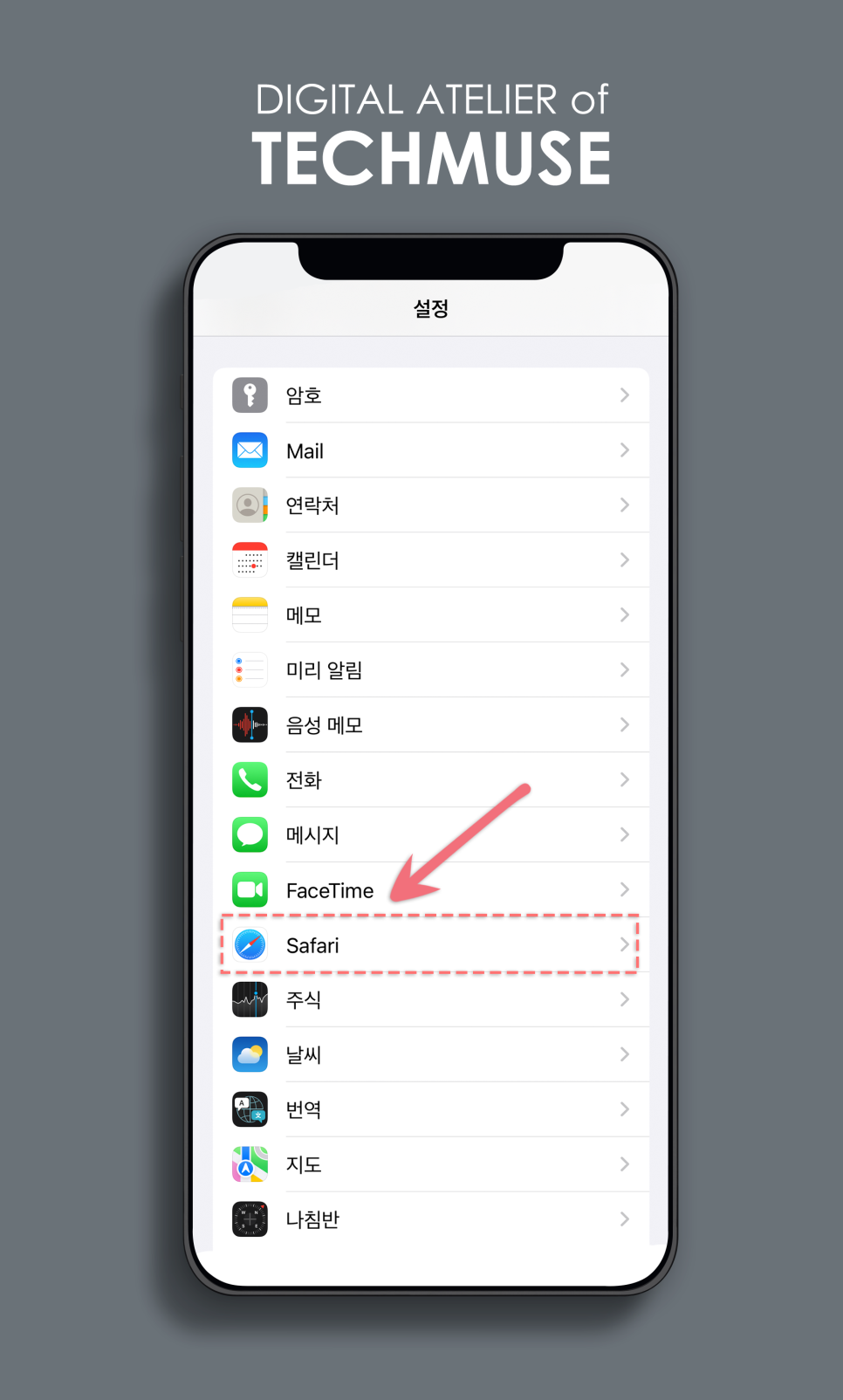
2. 항목에 들어오셨다면 'Safari(사파리)'항목을
찾아서 진입합니다.
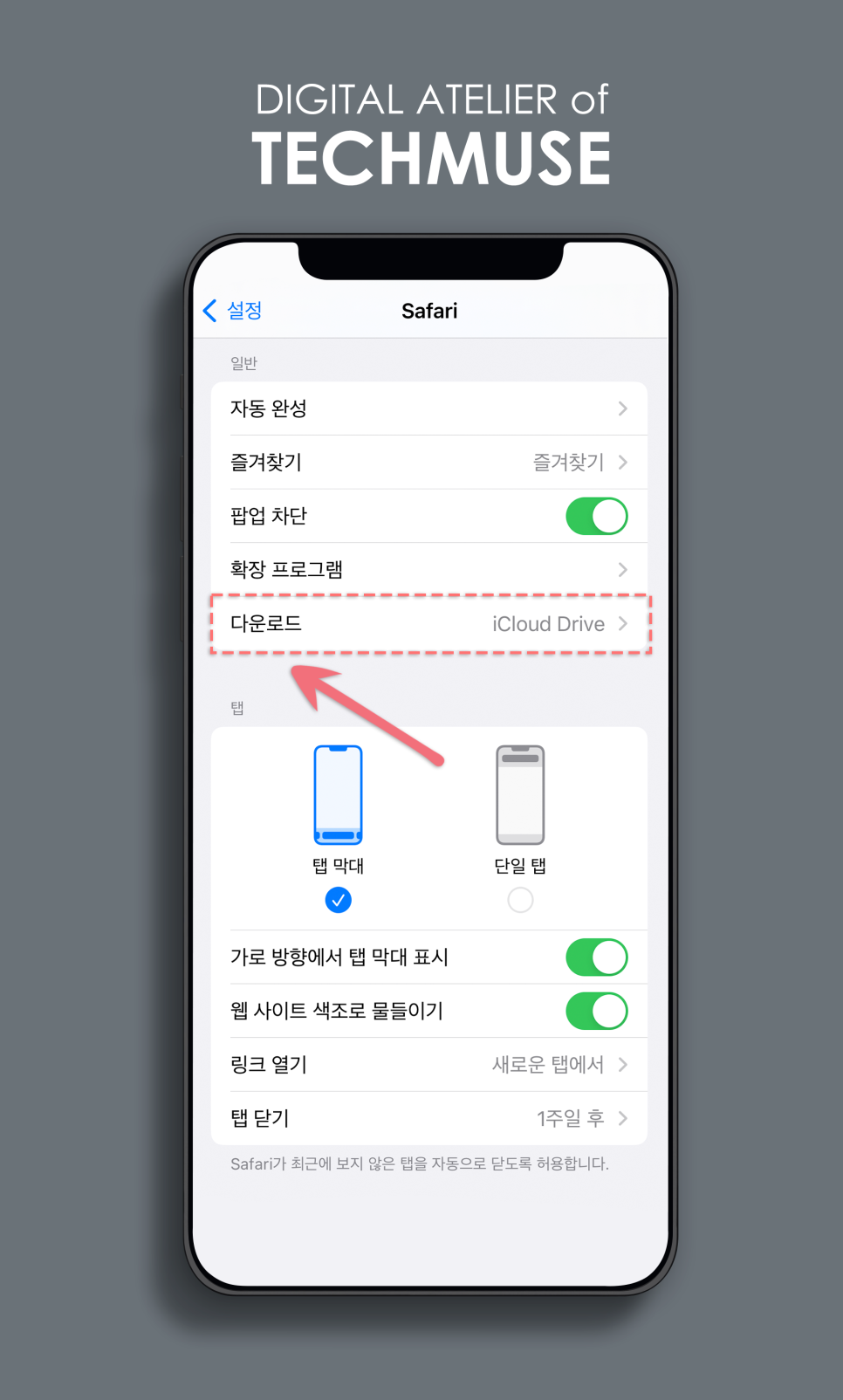
3. 일반 카테고리에서 '다운로드'를 확인 후
눌러줍니다.
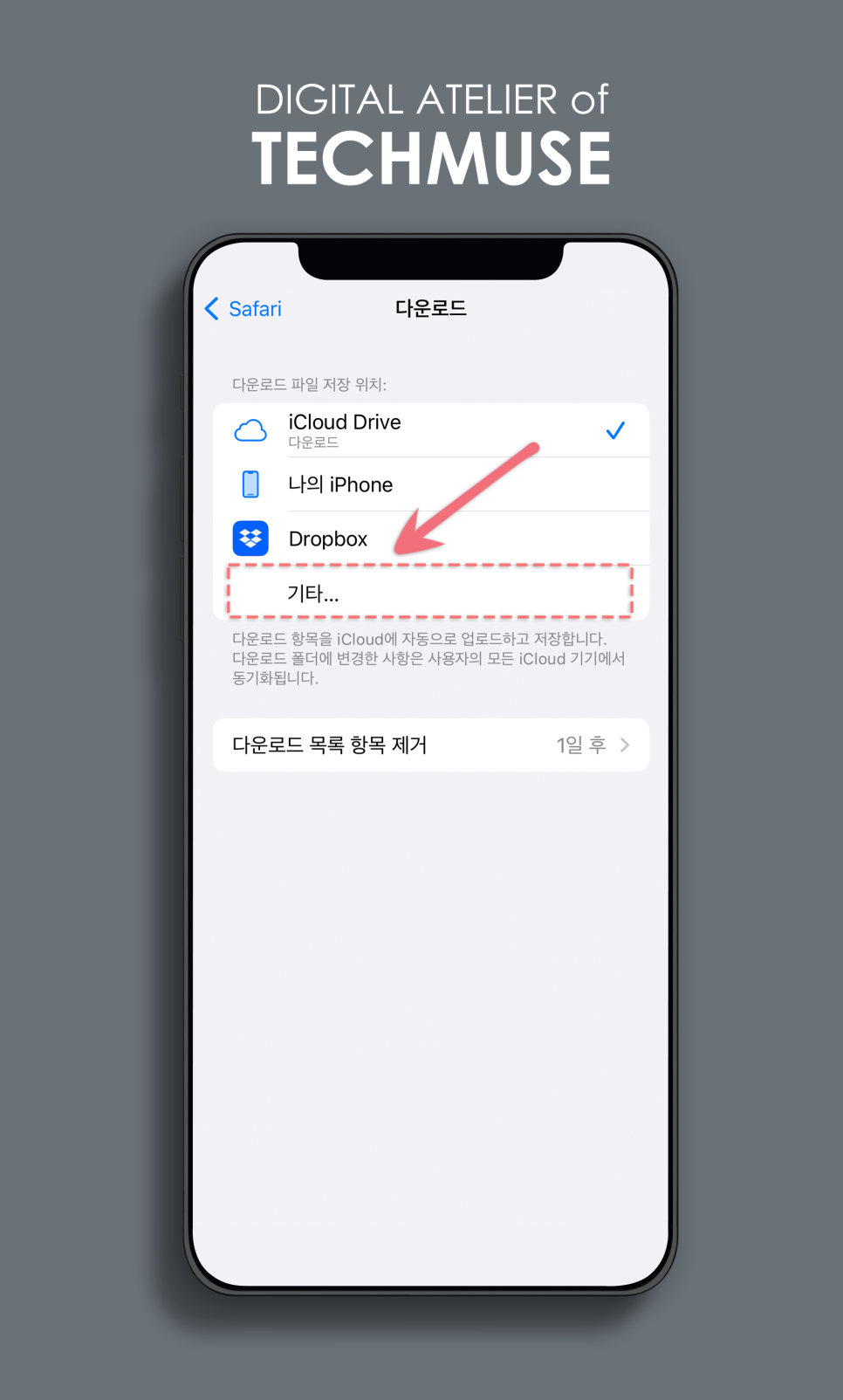
4. 다운로드 파일 저장 위치에서
'기타'를 터치해 줍니다.
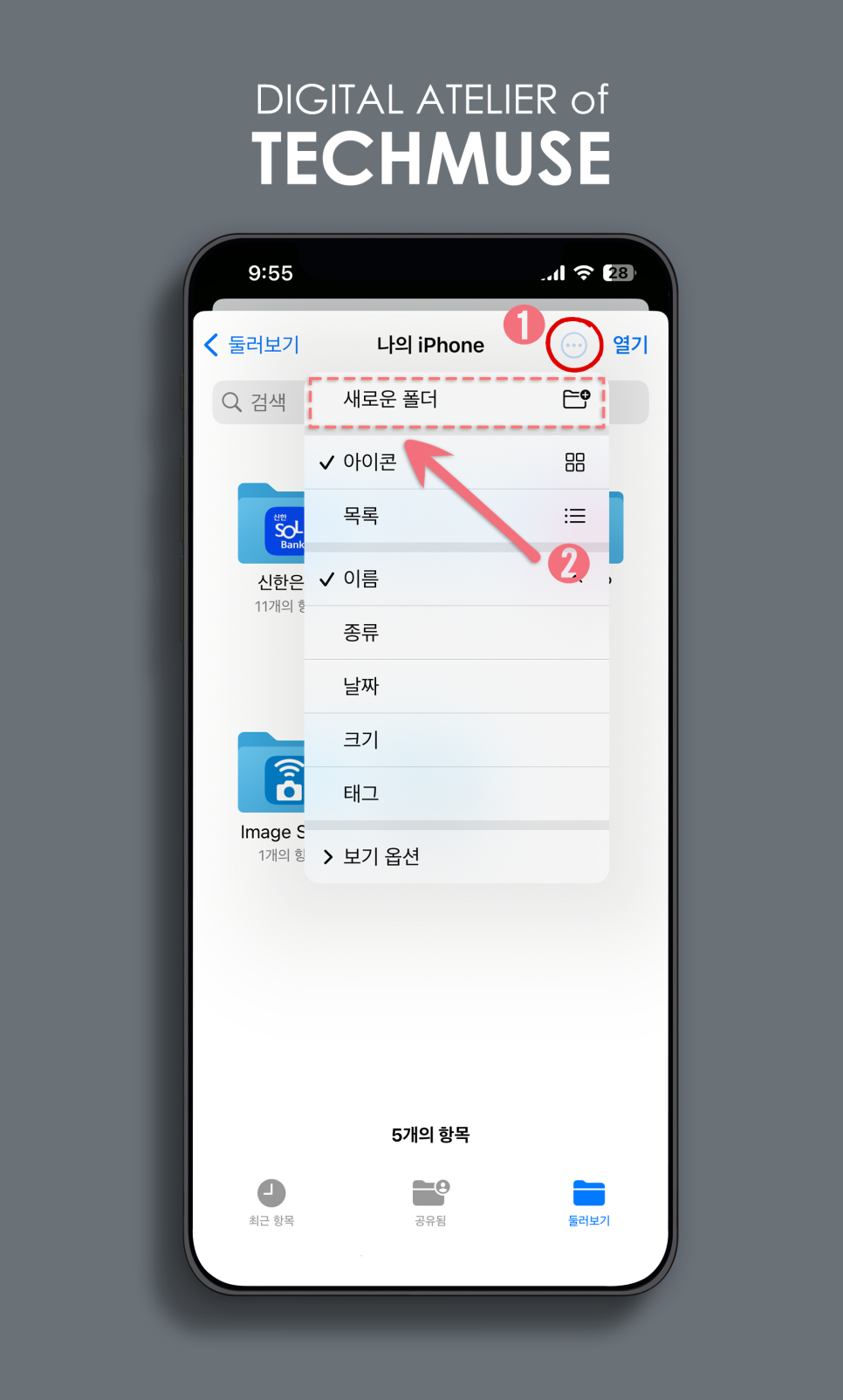
5. 나의 iPhone 우측에 점 세 개의 버튼을 클릭,
표시되는 팝업창에서 '새로운 폴더'를 눌러줍니다.
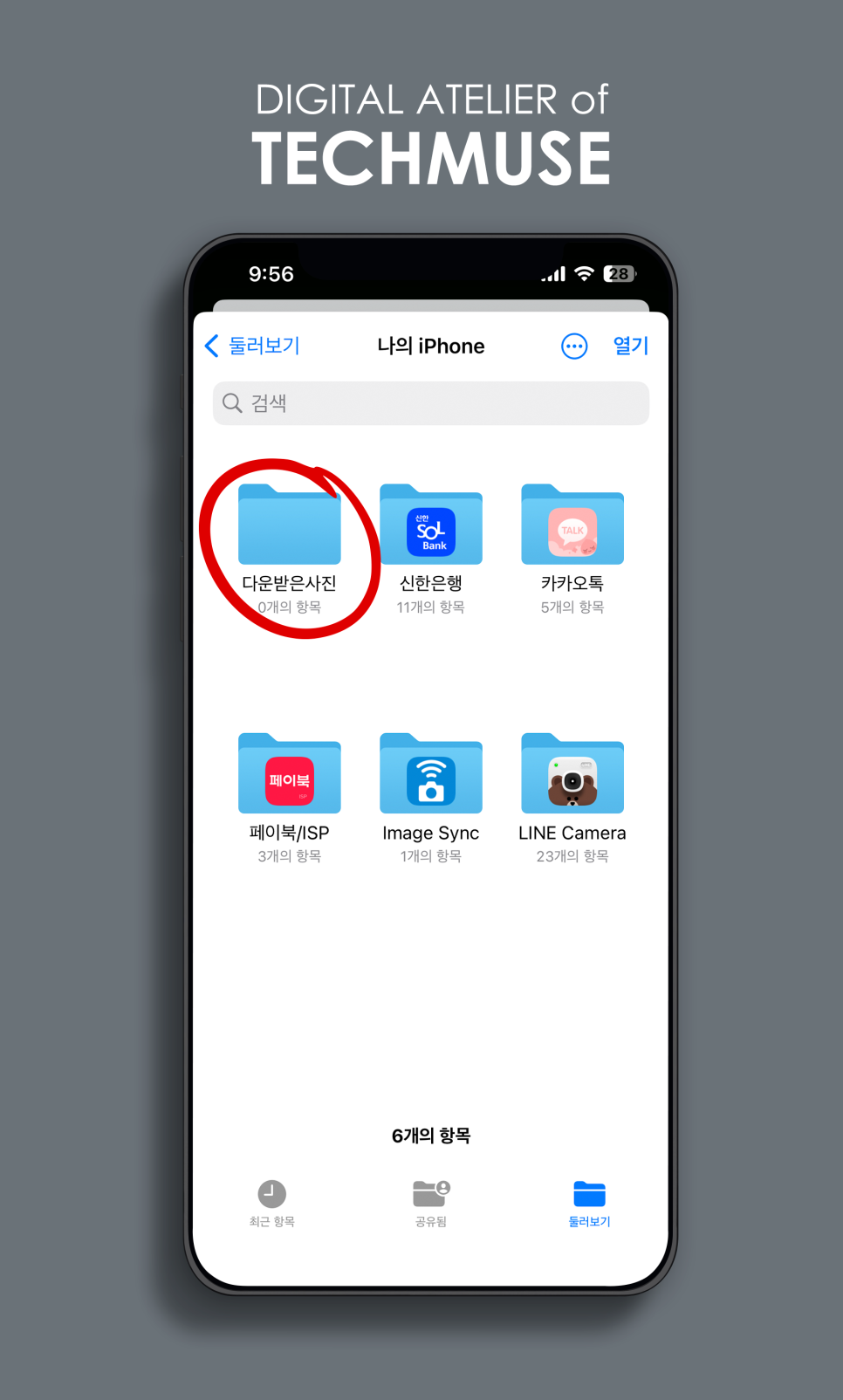
6. 새로 생성한 폴더의 이름을 작성해 주시면,
작업이 완료됩니다.
항목을 터치해서 열어주시면 자동 저장 파일 위치가
새로 만든 폴더로 설정이 되게 됩니다.
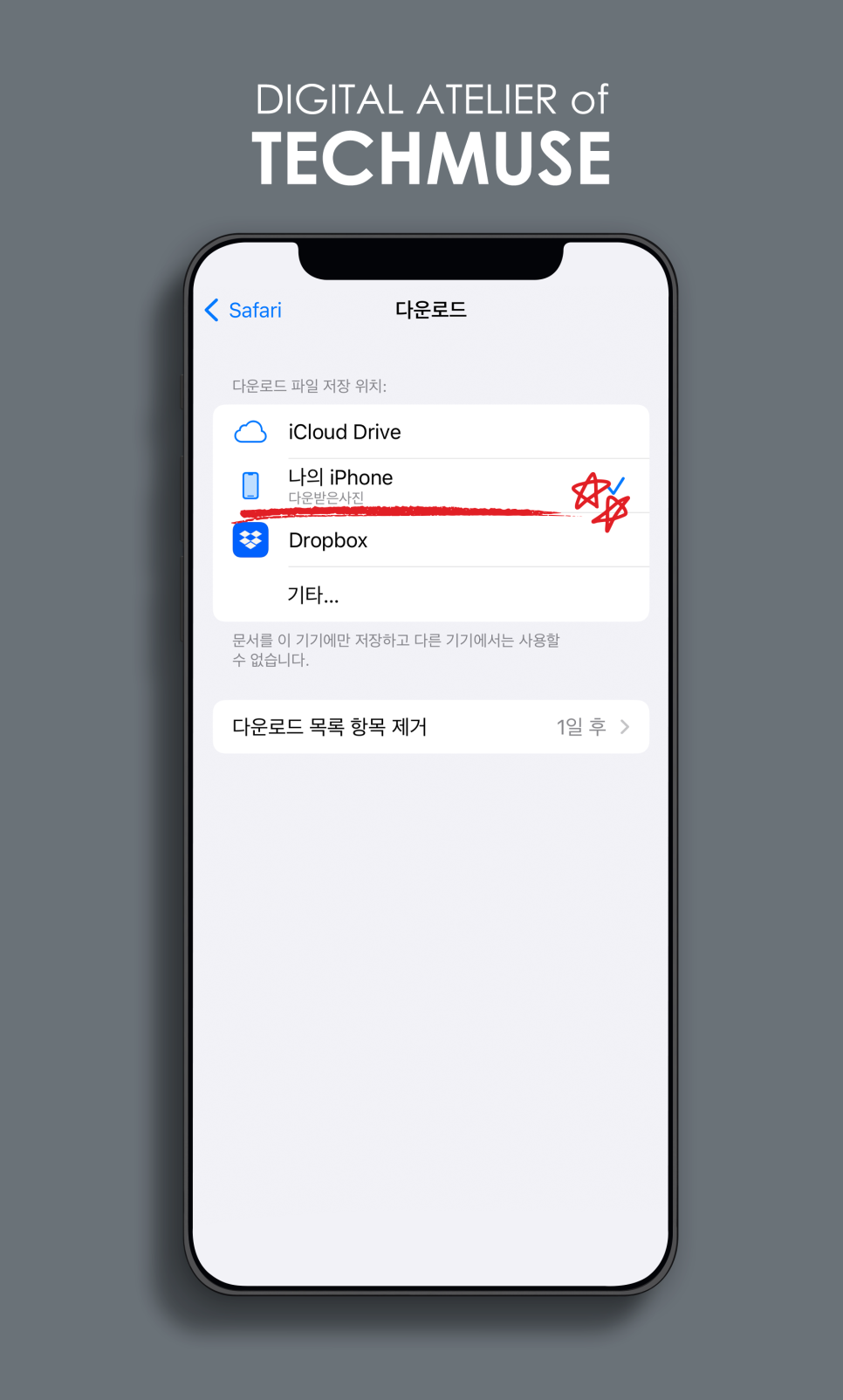
7. 위의 이미지와 같이 나의 아이폰 글자 밑에
새로 만든 폴더명이 표시되고
우측에 체크가 되어있다면 설정이 완료된 것입니다.

이상,
아이폰으로 다운로드한 파일의 저장 위치
확인 방법과 보관되는 위치 변경까지
간단하게 알아보았습니다.
설정해놓으면 생각보다 매우 편리한 기능이니.
숙지하셔서 더 이상 헤매는 일 없이
간편하게 자료 보관을 하시면 좋겠습니다.